|
在一篇中有几章、几十节或长达几十、几百页的Word文档中,要想查看或修改某章、某节或某页的内容时,需要拨动滚轮或使用翻页键一点点的向后查找,太麻烦,需要相当的眼力和耐心。 快速到达某页 在Word 2007中打开文档,单击“视图”选项卡,在“显示/隐藏”组中把“缩略图”项勾选上,这时窗口左侧会出现一列文档各页内容的缩略图(见图1)。接下来拖动左侧缩略图栏中的滚动条,找到准备要查看、修改的那页的缩略图并单击它,就能快速到达你所指定的页了。
图1 缩略图 快速到达某章、某节 首先在Word 2007窗口中单击“开始”选项卡,在“样式”组中把文档中每一章的标题设为“标题1”,每一节的标题设为“标题2”,如果节下面还有更小的单元设为“标题3”…… 如果对设置的标题1、标题2……样式不满意,可以再选中标题,然后对字体、字型、字号、颜色、字间距和对齐方式等进行二次重设(见图2)。
图2 标题样式 下一步,单击“视图”选项卡,在“显示/隐藏”组中把“文档结构图”项勾选上,这时窗口左侧会根据你设的章节标题显示出文档结构图。最后在左侧文档结构图中,单击你要查看、修改的内容所在的章或节的标题,就能快速到达你所需的章节了。 Excel 2007中插入页眉和页脚超简单 Tag:页眉 页脚 Excel 技巧 软件 Excel 2003不能直观看到插入的页眉和页脚,需要打印预览才可看到。现在Excel 2007中好象连这个选项都找不到了。 Excel 2007其实对于这个功能有不少改进。切换到“插入”标签菜单下,单击其中“页眉和页脚”按钮,或者单击状态栏右侧的“页面”视图按钮,通过“页面”视图中页眉和页脚的位置就可直接插入和设置了,方便直观。 在以前的版本中,插入页眉和页脚的对话框命令都放在菜单标签栏上,无需先在对话框中设置,确定即可。现在在Excel 2007中需要先设置一下。第一次用切换进“页面”视图的方法时,可能并不显示插入页眉和页脚的菜单标签栏,单击菜单标签栏上的“页眉和页脚工具”或“设计”就可以了(见图3)。如果想重新隐藏起来,用鼠标单击空格的边界来“隐藏空格”,隐藏后单击“显示空格”处可使其显示编辑“页眉和页脚”的空格。
图3 页眉页脚 |
正在阅读:Word 2007快速到达指定的章、节、页Word 2007快速到达指定的章、节、页
2008-06-19 11:13
出处:
责任编辑:xuwei2

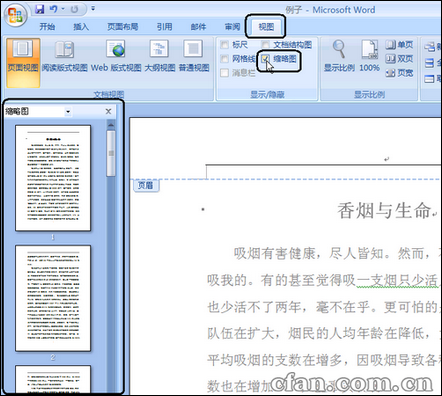
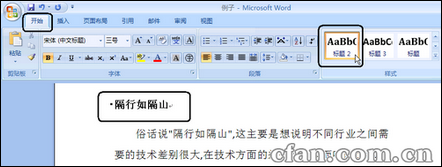
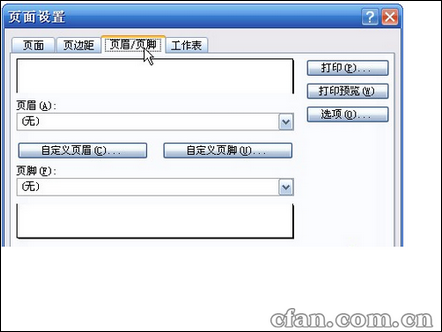
 西门子(SIEMENS)274升大容量家用三门冰箱 混冷无霜 零度保鲜 独立三循环 玻璃面板 支持国家补贴 KG28US221C
5399元
西门子(SIEMENS)274升大容量家用三门冰箱 混冷无霜 零度保鲜 独立三循环 玻璃面板 支持国家补贴 KG28US221C
5399元 苏泊尔电饭煲家用3-4-5-8个人4升电饭锅多功能一体家用蓝钻圆厚釜可做锅巴饭煲仔饭智能煮粥锅预约蒸米饭 不粘厚釜 4L 5-6人可用
329元
苏泊尔电饭煲家用3-4-5-8个人4升电饭锅多功能一体家用蓝钻圆厚釜可做锅巴饭煲仔饭智能煮粥锅预约蒸米饭 不粘厚釜 4L 5-6人可用
329元 绿联65W氮化镓充电器套装兼容45W苹果16pd多口Type-C快充头三星华为手机MacbookPro联想笔记本电脑配线
99元
绿联65W氮化镓充电器套装兼容45W苹果16pd多口Type-C快充头三星华为手机MacbookPro联想笔记本电脑配线
99元 KZ Castor双子座有线耳机入耳式双单元HM曲线发烧HiFi耳返耳麦
88元
KZ Castor双子座有线耳机入耳式双单元HM曲线发烧HiFi耳返耳麦
88元 格兰仕(Galanz)【国家补贴】电烤箱 家用 40L大容量 上下独立控温 多层烤位 机械操控 烘培炉灯多功能 K42 经典黑 40L 黑色
260.9元
格兰仕(Galanz)【国家补贴】电烤箱 家用 40L大容量 上下独立控温 多层烤位 机械操控 烘培炉灯多功能 K42 经典黑 40L 黑色
260.9元 漫步者(EDIFIER)M25 一体式电脑音响 家用桌面台式机笔记本音箱 蓝牙5.3 黑色 520情人节礼物
109元
漫步者(EDIFIER)M25 一体式电脑音响 家用桌面台式机笔记本音箱 蓝牙5.3 黑色 520情人节礼物
109元












